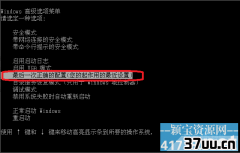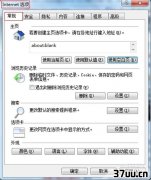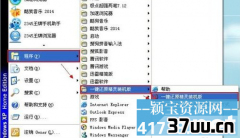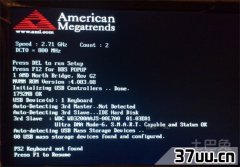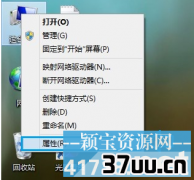xp系统如何设置虚拟内存,xp系统如何更改虚拟内存
我们的电脑系统通常是由物理内存跟虚拟内存两部分组成,可是在物理内存不够使用的情况下,我们才会启用虚拟内存来继续支持自己的系统,那么在p操作系统下,我们如何设置虚拟内存以供不时之需?
下面,小编就来跟大家讲解xp系统设置虚拟内存的操作步骤。
设置过虚拟内存的电脑用户就知道,合理的设置虚拟内存,能够很好的提高系统运行的速度,对于不同的人合理设置的虚拟内存大小是不同的,这时就要掌握虚拟内存设置的方法。那么xp系统如何设置虚拟内存?
下面,小编就来跟大家分享xp系统设置虚拟内存的操作。
xp系统如何设置虚拟内存
在桌面上“我的电脑”图标鼠标右键属性。

设置内存电脑图解1
点击系统属性窗口里的“高级”标签,再点击性能旁边的“设置”按钮。
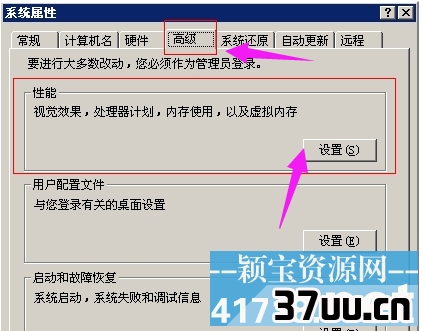
xp系统电脑图解2
出来的性能选项窗口中点击“高级”,在下面的虚拟内存点击“更改”按钮。
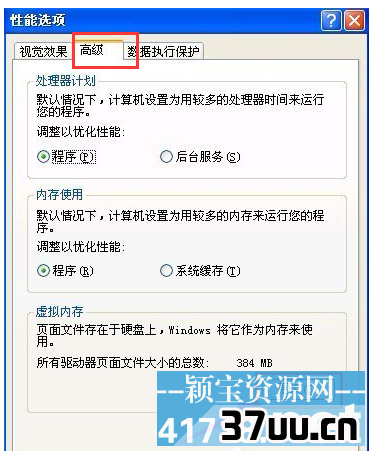
电脑内存电脑图解3
设置的虚拟内存界面,设置虚拟内存最好在非系统盘里,而本人的系统只有一个盘符,所以不能演示给大家看。
选中盘符,点击“自定义大小”。
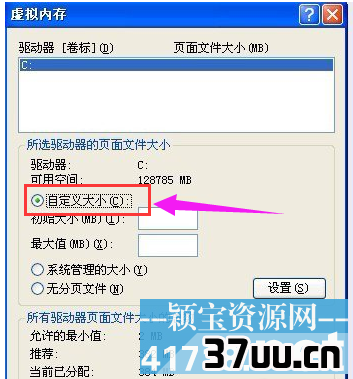
虚拟内存电脑图解4
输入“初始大小”和“最大值”,然后点击“设置”按钮。
(虚拟内存设置的原则是:虚拟内存最小值是物理内存的1到1.5倍;
虚拟内存最大值是物理内存的2到2.5倍。)
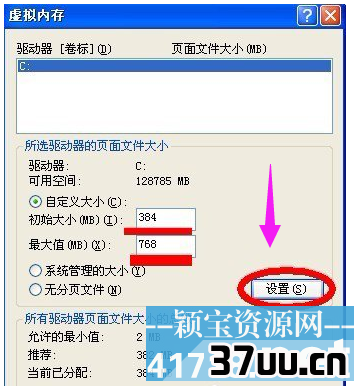
设置内存电脑图解5
出现“要使改动生效,需要重新启动计算机”的提示,点击“确定”

电脑内存电脑图解6
一路“确定”后再次弹出“必须重新启动计算机才能使新的设置生效。想现在就重新启动计算机吗?
”的窗口,点击“是”,系统将自动重启。

设置内存电脑图解7
以上就是xp系统设置虚拟内存的操作了。
版权保护: 本文由 白君之 原创,转载请保留链接: https://www.37uu.cn/detail/7447.html